IRISDocument TM 9.0 Server for IRISPowerscan TM 9.0
|
|
|
- Juliana van der Meer
- 8 jaren geleden
- Aantal bezoeken:
Transcriptie
1 IRISDocument TM 9.0 Server for IRISPowerscan TM 9.0 Snelstartgids
2
3 IRISDocument TM 9.0 Server for IRISPowerscan TM 9.0 Snelstartgids Inhoud Auteursrechten... 1 Over deze snelstartgids... 3 Hoofdstuk 1 IRISDocument - Inleiding... 5 Inleiding... 5 Hoe werkt het?... 5 Algemene informatie... 6 IRISDocument Server Invoegtoepassingen... 6 Hoofdstuk 2 Installatie... 9 De software installeren... 9 De software registreren Productondersteuning Hoofdstuk 2 Van start gaan Bewaakte Mappen instellen in IRISDocument Server De SharePoint-verbinding configureren IRISDocument Server for IRISPowerscan starten Hoofdstuk 4 Set-up stappen Bewaakte map Beelden optimaliseren Automatische rotatie Ruis wegnemen iii
4 Inhoud Beelden aanpassen Karakterherkenning Algemene beeldcompressie JPEG 2000-compressie XML-indexering Documentnamen Documentuitvoer Uitvoertoepassing Hoofdstuk 5 IRISDocument Gouden Regels Index iv
5 IRISDocument TM 9.0 Server for IRISPowerscan TM 9.0 Snelstartgids Auteursrechten IRISDocument9.0ServerforIRISPowerscan9.0-dgi Copyright I.R.I.S. Alle rechten voorbehouden. I.R.I.S. is eigenaar van de auteursrechten op de IRISDocument-software, het online Help-systeem, de Gebruikershandleiding en deze publicatie. De informatie in dit document is eigendom van I.R.I.S. De inhoud is onderhevig aan wijzigingen zonder kennisgeving en vertegenwoordigt geen verbintenis vanwege I.R.I.S. De software die in dit document is beschreven, wordt geleverd onder een licentieovereenkomst die de gebruiksvoorwaarden voor dit product vermeldt. De software mag alleen worden gebruikt of gekopieerd in overeenstemming met de voorwaarden van die overeenkomst. Geen enkel deel van deze publicatie mag worden gereproduceerd, verzonden, opgeslagen in een retrievalsysteem of vertaald in een andere taal zonder de voorafgaande schriftelijke toestemming van I.R.I.S. In deze Snelstartgids worden fictieve namen gebruikt bij wijze van voorbeeld; elke verwijzing naar bestaande personen, bedrijven of organisaties berust louter en alleen op toeval. Handelsmerken Het I.R.I.S. logo, IRISDocument, IRISPowerscan en IRISDocument Server zijn handelsmerken van Image Recognition Integrated Systems S.A. OCR ("Optical Character Recognition") technologie, MICR ("Magnetic Ink Character Recognition") en streepjescodeherkenningtechnologie door I.R.I.S. AutoFormat, ClearView, Connectionist, Linguistic en WID-technologie door I.R.I.S. ihqc-technologie door I.R.I.S.: patent in aanvraag. XML parser ontwikkeld door Apache. Dit product omvat software die werd ontwikkeld door de Apache Software Foundation. Alle andere producten die in deze Snelstartgids zijn vermeld, zijn handelsmerken of gedeponeerde handelsmerken van hun respectieve eigenaars. 1
6
7 IRISDocument TM 9.0 Server for IRISPowerscan TM 9.0 Snelstartgids Over deze snelstartgids Deze Snelstartgids bevat algemene richtlijnen om IRISDocument Server for IRISPowerscan te installeren en te gebruiken. Voor gedetailleerde instructies over alle functies, raadpleeg de volledige Gebruikershandleiding op de cd-rom of de Online help (allebei in het Engels). 3
8
9 IRISDocument TM 9.0 Server for IRISPowerscan TM 9.0 Snelstartgids HOOFDSTUK 1 IRISDOCUMENT - INLEIDING Inleiding IRISDocument Server for IRISPowerscan vormt een aanvulling op de krachtige productietoepassing IRISPowerscan en vormt ze om tot een productie OCR/ICR-toepassing. De IRISDocument Server for IRISPowerscan software bestaat uit twee componenten: de autonome applicatie IRISDocument Server enerzijds en het reeksuitvoerformaat voor IRISPowerscan anderzijds. Het reeksuitvoerformaat vormt een brug tussen IRISPowerscan en IRISDocument Server. Op die manier kan IRISDocument Server for IRISPowerscan de documenten die u met IRISPowerscan scant offline verwerken. IRISDocument stelt u in staat gescande documenten te optimaliseren, herkennen, indexeren, comprimeren en converteren in volledig doorzoekbare elektronische bestanden. Bovendien kan IRISDocument Server dankzij de invoegtoepassing IRISDocument for SharePoint verwerkte documenten en hun indexen rechtstreeks naar één of meer Microsoft SharePoint-servers versturen. Hoe werkt het? Het reeksuitvoerformaat IRISDocument Server exporteert de documenten die u scant met IRISPowerscan naar 'Bewaakte Mappen' die de klok rond worden gecontroleerd door 5
10 Hoofdstuk 1 IRISDocument - Inleiding IRISDocument Server. Voor elk project in IRISPowerscan kunt u een andere bewaakte map aanduiden. Alle documenten die in de bewaakte mappen worden opgeslagen, zullen automatisch worden verwerkt, geëxporteerd naar afzonderlijke uitvoermappen en optioneel naar één of meer SharePoint-servers of repository's worden verstuurd. De verwerkingsinstellingen die u wil toepassen, moeten in het reeksuitvoerformaat voor IRISPowerscan worden ingesteld, terwijl de eigenlijke verwerking door IRISDocument Server gebeurt. Bijgevolg zijn het scannen en het verwerken van documenten twee afzonderlijke processen die op afzonderlijke computers kunnen worden uitgevoerd. Algemene informatie IRISDocument Server for IRISPowerscan ondersteunt 137 talen en maakt gebruik van geoptimaliseerde OCR-technologie om beeldbestanden te converteren in een hele reeks doorzoekbare en/of bewerkbare uitvoerformaten zoals PDF, PDF/A, XPS, txt, RTF, Word, OpenDocument Tekst, HTML, XML, WordML en SpreadsheetML. Bovendien kan IRISDocument Server for IRISPowerscan PDF, PDF/A en XPS-bestanden op een intelligente manier comprimeren dankzij intelligent high-quality compression, of ihqc. De documenten die zijn verwerkt, kunnen via de uitvoertoepassing worden uitgevoerd naar andere programma's en optioneel naar Microsoft SharePoint. IRISDocument Server Invoegtoepassingen Verschillende invoegtoepassingen (modules) zijn beschikbaar om de functionaliteit van IRISDocument Server verder uit te breiden: 6
11 IRISDocument TM 9.0 Server for IRISPowerscan TM 9.0 Snelstartgids Aziatische OCR-module, om 4 Aziatische talen te herkennen (Traditioneel en Vereenvoudigd Chinees, Japans en Koreaans) Hebreewse OCR-module, om Hebreeuwse documenten te herkennen Arabische OCR-module, om Arabische documenten te herkennen Banklettertype OCR-module, om banklettertypes te herkennen (Deze invoegtoepassing wordt standaard geleverd bij de gewone versie van IRISDocument Server.) Multi-CPU-module, om de verwerkingssnelheid op te krikken IRISDocument for Sharepoint, om documenten naar Microsoft SharePoint te versturen ihqc-module, om maximaal gecomprimeerde documenten te genereren 7
12
13 IRISDocument TM 9.0 Server for IRISPowerscan TM 9.0 Snelstartgids HOOFDSTUK 2 INSTALLATIE DE SOFTWARE INSTALLEREN De IRISDocument Server for IRISPowerscan software wordt geleverd op een zelfuitvoerende cd-rom in combinatie met een dongle. De software bestaat uit twee componenten. Beide componenten moet worden geïnstalleerd opdat IRISDocument Server for IRISPowerscan zou werken. Het reeksuitvoerformaat installeren Voer de IRISDocument Server for IRISPowerscan cd-rom in in het cd-romstation van de pc waarop IRISPowerscan is geïnstalleerd. Selecteer IRISDocument Server batch output format en volg de instructies op het scherm. Klik op Voltooien om de installatie te beëindigen. IRISDocument Server installeren Voer de IRISDocument Server for IRISPowerscan cd-rom in in het cd-romstation van de pc waarop u IRISDocument Server wil gebruiken. Dat mag dezelfde pc zijn als de pc waarop u IRISPowerscan hebt geïnstalleerd maar dat hoeft niet. 9
14 Hoofdstuk 2 Installatie Selecteer IRISDocument Server en volg de instructies op het scherm. Klik op Voltooien om de installatie te beëindigen. Wanneer de installatie voltooid is, start de Winzip self-extractor om het donglestuurprogramma te installeren. Volg nogmaals de instructies op het scherm. De dongle wordt geleverd met de IRISDocument cd-rom en bepaalt hoeveel beelden u per jaar kan verwerken. DE SOFTWARE REGISTREREN IRISDocument Server is beveiligd met een softwaresleutel. Om die softwaresleutel te verkrijgen, moet u zich registreren. Om IRISDocument Server te registreren: Vanuit het menu Start van Windows, wijs naar Programma's en dan naar IRISDocument Server. Klik op Batch OCR of Watched Folders om het te openen. Klik in het menu Hulp op Product registreren. Zorg ervoor dat de dongle op uw pc is aangesloten. Vul de verplichte velden in en volg de instructies op het scherm. 10
15 IRISDocument TM 9.0 Server for IRISPowerscan TM 9.0 Snelstartgids PRODUCTONDERSTEUNING Indien u uw product via een Value Added Reseller van I.R.I.S. (VAR) hebt gekocht, zal deze u productondersteuning* aanbieden aangezien hij de meest geschikte persoon is om dat te doen. (*) De Value Added Reseller van I.R.I.S. is vrij om een bijkomende vergoeding aan te rekenen voor de diensten die hij verleent. Zodra u uw product hebt geregistreerd, hebt u recht op productondersteuning van I.R.I.S. voor alle basis softwarefuncties. Neem contact op met I.R.I.S.: Europa: support.pro@irislink.com Tel: VS: support.pro@irisusa.com Tel.: Azië-Pacific: support.pro@irislink.com Tel: Softwareonderhoud en Ondersteuning door I.R.I.S. Naast, of in combinatie met, uw Ondersteunings- en Onderhoudscontract dat u mogelijk met uw Value Added Reseller hebt afgesloten, kan u gebruikmaken van het Softwareonderhoudsen Ondersteuningsprogramma van I.R.I.S. Het programma dat u wordt aangeboden, verschilt afhankelijk van de diensten die u nodig hebt. Klein/Groot** softwareonderhoud, basis-/geavanceerde 11
16 Hoofdstuk 2 Installatie ondersteuning, eindgebruiker-/partnerondersteuning, ondersteuning ter plaatse, duur reactietijd... (*) Klein softwareonderhoud: geeft u recht op alle relevante softwareupdates. (**) Groot softwareonderhoud: geeft u recht op alle relevante software-updates en -upgrades. Om een aanvraagformulier te verkrijgen voor het Softwareonderhouds- en Ondersteuningsprogramma van I.R.I.S. gelieve contact op te nemen met uw Value Added Reseller of met I.R.I.S.: Europa: irisdocument@irislink.com Tel: VS: irisdocument@irisusa.com Tel.: Azië-Pacific: irisdocument@irislink.com Tel: Overige Voor vragen over optionele functies, modules, technologieën, updates of mogelijke aangepaste functies, kunt u contact opnemen met I.R.I.S. via of telefoon: Europa: irisdocument@irislink.com 12
17 IRISDocument TM 9.0 Server for IRISPowerscan TM 9.0 Snelstartgids Tel.: Vraag naar de Salesafdeling VS: Tel.: Vraag naar de Salesafdeling Azië-Pacific: Tel: Tel.: Vraag naar de Salesafdeling 13
18
19 IRISDocument TM 9.0 Server for IRISPowerscan TM 9.0 Snelstartgids HOOFDSTUK 3 VAN START GAAN BEWAAKTE MAPPEN INSTELLEN IN IRISDOCUMENT SERVER De documenten die u scant met IRISPowerscan worden gecontroleerd en verwerkt door IRISDocument Server volgens de instellingen die u in het reeksuitvoerformaat hebt bepaald. Voor IRISDocument Server van start kan gaan met de verwerking, moet u de instellingen van de Bewaakte Map bepalen. Om Bewaakte Mappen in te stellen in IRISDocument Server: Vanuit het menu Start van Windows, wijs naar Programma's en dan naar IRISDocument Server. Klik op IRISDocument Server - Watched Folders om het te openen. Wanneer u IRISDocument Server voor de eerste keer gebruikt, zal u worden gevraagd een werkmap aan te duiden. IRISDocument Server zal deze map gebruiken om tijdelijke informatie in op te slaan. Bijgevolg moet die werkmap zich op een locale harde schijf bevinden die over voldoende vrije schijfruimte beschikt. Belangrijk: de werkmap is NIET de bewaakte map. 15
20 Hoofdstuk 3 Van start gaan Zorg ervoor dat u de nodige beheerdersrechten hebt om een werkmap aan te maken. Nadat u de werkmap hebt geselecteerd, wordt de lege gebruikersinterface geopend. Klik in het menu Bestand op de opdracht Bewaakte map creëren. Klik op Bladeren en selecteer de bewaakte map. Wijzig de standaardinstellingen niet. Klik op Volgende en sla de stappen die volgen over tot u bij het dialoogvenster Uitvoermap komt. Het heeft geen zin de verwerkingsinstellingen te bepalen. Die moeten immers in het reeksuitvoerformaat van IRISPowerscan worden ingesteld. Klik op Bladeren om de uitvoermap van uw keuze te selecteren. Merk op dat de uitvoermap NIET dezelfde mag zijn als de bewaakte map. Indien u documenten naar een andere applicatie wil exporteren nadat ze door IRISDocument Server zijn verwerkt: Klik op Volgende en sla opnieuw de stappen die volgen over tot u bij het dialoogvenster Uitvoertoepassing komt. Klik op Bladeren om te zoeken naar de applicatie die IRISDocument Server na de herkenning moet opstarten. Indien u de standaardversie van IRISDocument Server gebruikt: Klik op Volgende tot u bij het dialoogvenster Overzicht komt en klik dan op Voltooien. 16
21 IRISDocument TM 9.0 Server for IRISPowerscan TM 9.0 Snelstartgids Keer terug naar het menu Bestand en klik op Uitvoeren om IRISDocument Server - Watched Folders te starten. Indien de invoegtoepassing IRISDocument for SharePoint is geïnstalleerd en u de verwerkte documenten naar Microsoft SharePoint wil versturen, zie de sectie hieronder De SharePoint-verbinding configureren. Herhaal deze procedure als u meer dan één bewaakte map wil creëren. Nadat u de vereiste bewaakte mappen hebt gecreëerd, kunt u de verwerkingsinstellingen bepalen in het reeksuitvoerformaat van IRISPowerscan. De verwerkingsinstellingen worden in de secties hieronder besproken. DE SHAREPOINT-VERBINDING CONFIGUREREN Voor IRISDocument Server for IRISPowerscan de documenten die u verwerkt naar Microsoft SharePoint kan sturen, moet de invoegoepassing IRISDocument for SharePoint geïnstalleerd en geconfigureerd zijn op uw computer. Om de invoegtoepassing IRISDocument for SharePoint te installeren: Start de Setup-applicatie op de IRISDocument CD-ROM. Selecteer de optie Custom. Of selecteer de optie Modify indien de hoofdapplicatie al is geïnstalleerd. Selecteer de optie Export to SharePoint. Klik op Next en voer dan het wachtwoord in. 17
22 Hoofdstuk 3 Van start gaan Het wachtwoord vindt u op de DVD-doos van de invoegtoepassing. Volg de instructies op het scherm. Wanneer de installatie voltooid is, start de Winzip self-extractor om de hardwaresleutel te installeren. Volg de instructies op het scherm. Vergeet de invoegtoepassing IRISDocument for SharePoint niet te registreren zodra ze is geïnstalleerd: klik op SharePoint-module registreren in het menu Hulp en volg de instructies op het scherm. Om de SharePoint-verbinding te configureren: Stel eerst één of meer bewaakte mappen in. Volg daarvoor de procedure die u vindt in Bewaakte Mappen instellen in IRISDocument Server. Klik op Volgende tot u bij het dialoogvenster SharePoint komt. 18
23 IRISDocument TM 9.0 Server for IRISPowerscan TM 9.0 Snelstartgids Selecteer Exporteren naar SharePoint om de export te activeren. Indien u uw documenten op uw computer wil bewaren nadat ze naar Microsoft SharePoint zijn geëxporteerd, selecteer dan Documenten op de computer bewaren. Wanneer u meer dan een bewaakte map gebruikt, kunt u gebruikmaken van de IRISDocument-sjablonen om een afzonderlijke SharePoint-server te selecteren per bewaakte map. In elk sjabloon kunt u beslissen naar welke SharePoint-server u de documenten wil versturen en kunt u de Documentbibliotheek, het Inhoudstype en de Map waarin de documenten moeten worden opgeslagen, bepalen. Meerdere sjablonen kunnen tegelijkertijd geactiveerd worden. In elk sjabloon kunt ook rekening houden met de documenttypes die u aan documenten kan toekennen in IRISPowerscan. Op die manier kunnen documenten van een verschillend type binnen éénzelfde reeks naar verschillende SharePoint-servers en - repository's worden verstuurd. Om dat te doen: Klik op Documenttypes beheren om de documenttypes te creëren die u ook in IRISPowerscan gebruikt. Merk op dat de documenttypes die u in IRISDocument creëert moeten overeenstemmen met degene die u creëert in IRISPowerscan. Klik op Toevoegen en voer de naam in van het documenttype dat u wil aanmaken. 19
24 Hoofdstuk 3 Van start gaan Klik op OK om te bevestigen. Nu kunt u gebruikmaken van de documenttypes in de IRISDocument-sjablonen: Klik op Nieuw om een nieuw sjabloon aan te maken of klik op Bewerken om het standaardsjabloon te wijzigen. Indien u een nieuw sjabloon selecteerde, voer dan de naam van het sjabloon in. Zodra u de naam hebt ingevoerd, worden de documenttypes die u aanmaakte beschikbaar. Selecteer de documenttypes die u via het huidige sjabloon wil exporteren. Merk op dat u meerdere documenttypes tegelijk kan selecteren. De documenttypes die u selecteert, kunnen ook in andere sjablonen worden gebruikt. 20
25 IRISDocument TM 9.0 Server for IRISPowerscan TM 9.0 Snelstartgids Selecteer Dit sjabloon inschakelen om het sjabloon te activeren. Kopieer de url van uw SharePoint-server in uw internetbrowser en plak hem in het veld SharePoint Server. Klik op Verbinden om een verbinding te maken met de SharePoint-server. IRISDocument zal een verbinding tot stand brengen en vult de velden onder Uitvoermap in. 21
26 Hoofdstuk 3 Van start gaan IRISDocument zal automatisch de eerste Documentbibliotheek en het eerste Inhoudstype uit de lijst selecteren en de documenten in de root folder opslaan. Klik op de pijltjes om deze parameters te veranderen en een overzicht te krijgen van de beschikbare documentbibliotheken, inhoudstypes en mappen. Om een nieuwe map aan te maken in de geselecteerde SharePoint-documentbibliotheek, klik op Nieuwe map maken. Wanneer u documenten naar Microsoft SharePoint exporteert, maakt IRISDocument gebruik van de indexveldtypes die u in IRISPowerscan instelt en gebruikt het die informatie in Microsoft SharePoint. Bijgevolg moeten de indexveldtypes in Microsoft SharePoint overeenstemmen met die in IRISPowerscan. Merk echter op dat niet alle indexveldtypes van Microsoft SharePoint ondersteund worden door IRISDocument Server for IRISPowerscan. Raadpleeg de appendix bij de Gebruikershandleiding Supported Microsoft SharePoint indexing field types voor een overzicht. Voor meer informatie over de indexvelden in IRISPowerscan, raadpleeg de IRISPowerscan-documentatie. Klik op OK om de sjablooninstellingen te sluiten. Selecteer nu de verwerkingsinstellingen in het reeksuitvoerformaat in IRISPowerscan. Raadpleeg de sectie hieronder om te leren hoe u dat doet. 22
27 IRISDocument TM 9.0 Server for IRISPowerscan TM 9.0 Snelstartgids IRISDOCUMENT SERVER FOR IRISPOWERSCAN STARTEN Om IRISDocument Server for IRISPowerscan te starten: Vanuit het menu Start van Windows wijs naar Programma's, IRISPowerscan, en klik dan op IRISPowerscan. Of klik op het icoon op uw bureaublad. Open het project waarin u de instellingen van IRISDocument Server for IRISPowerscan wil bepalen. Klik op Instellen in het menu Bestand. Klik op het icoon Verwerken en selecteer IRISDocument Server in de lijst van connectors. Klik op Instellen om de opties van IRISDocument Server for IRISPowerscan te bepalen. 23
28
29 IRISDocument TM 9.0 Server for IRISPowerscan TM 9.0 Snelstartgids HOOFDSTUK 4 SET-UP STAPPEN BEWAAKTE MAP Voor elk scanproject in IRISPowerscan kunt u een bewaakte map bepalen in IRISDocument Server for IRISPowerscan. Alle documenten die vanuit IRISPowerscan naar de bewaakte mappen worden verstuurd, zullen worden verwerkt door IRISDocument Server. Om een bewaakte map in te stellen: Open de sectie Bewaakte map en klik gewoon op Bladeren om de map te selecteren die u als bewaakte map wil gebruiken Merk op dat u eerst de Bewaakte map in de autonome toepassing IRISDocument Server moet aanduiden. Raadpleeg de sectie Bewaakte mappen instellen in IRISDocument Server. Als u een map probeert te selecteren die niet bewaakt wordt door IRISDocument Server verschijnt er een waarschuwing. BEELDEN OPTIMALISEREN Deze functie optimaliseert de OCR-precisie, verhoogt de kwaliteit van de afbeeldingen en reduceert de bestandsgrootte. 25
30 Hoofdstuk 4 Set-up stappen Om de beeldoptimalisatieopties te bepalen: Open de sectie Verwerking en klik op de tab Beelden optimaliseren. Selecteer de gewenste opties: Opmerking: selecteer geen opties die u niet hebt. Onnodige opties vetragen het herkenningsproces immers alleen maar. Automatische rotatie De optie Tekst rechtzetten corrigeert automatisch de bladzijden die schuin werden gescand. Activeer de optie Oneven bladzijden gebruiken om schuine hoek te berekenen om het rechtzetten sneller te laten verlopen. Activeer de optie Oriëntatie tekst detecteren om automatisch de bladzijden te roteren die in een hoek van 90, 180 of 270 werden gescand. Ruis wegnemen Selecteer de maximale grootte van de vlekken die u uit zwartwitbeelden wil verwijderen met behulp van de schuifbalk. 26
31 IRISDocument TM 9.0 Server for IRISPowerscan TM 9.0 Snelstartgids Beelden aanpassen Selecteer de optie Kleurenafbeeldingen effenen om afbeeldingen in kleur en grijswaarden homogener te maken. Opmerking: selecteer geen opties die u niet nodig hebt. Onnodige opties vetragen het herkenningsproces immers alleen maar. KARAKTERHERKENNING De precisie van het OCR-proces hangt af van vele factoren, zoals de gekozen taal, de documenteigenschappen... Om de karakterherkenningsinstellingen te bepalen: Open de sectie Verwerking en klik op de tab Karakterherkenning. Selecteer de gewenste opties: Taal Om tekstherkenning te kunnen uitvoeren op een gescand document, moet de taal waarin het document is opgesteld, worden aangeduid. Selecteer de juiste taal in de afrollijst Taal. Merk op dat de karakterherkenning kan worden beperkt tot numerieke tekens. IRISDocument herkent ook streepjescodes en banklettertypes. Raadpleeg de volledige Gebruikershandleiding en de appendices voor meer informatie over streepjescodes en banklettertypes. 27
32 Hoofdstuk 4 Set-up stappen Secundaire talen Naast de hoofdtaal, kan u in IRISDocument ook maximaal 4 secundaire talen selecteren. Op die manier gebruikt IRISDocument gemengde karaktersets, waardoor het in staat is Westerse woorden te herkennen die in Griekse en Cyrillische documenten voorkomen en optioneel in Aziatische, Arabische en Hebreeuwse documenten. Selecteer de vereiste secundaire talen in de lijst. Merk op dat de secundaire talen die u selecteert van dezelfde taalgroep moeten zijn. Talen die niet tot dezelfde groep behoren, worden automatisch uitgeschakeld. Selecteer geen talen die niet van toepassing zijn: hoe groter de karakterset, des te trager de herkenning verloopt en des te hoger het risico op OCR-fouten zal zijn. Herkenning Selecteer de juiste verhouding tussen OCR-snelheid en OCRprecisie. Deze instelling is beschikbaar voor het Latijnse, Cyrillische en Griekse alfabet. Bereik De karakterherkenning kan worden toegepast op alle bladzijden, bepaalde bladzijden of kan worden uitgeschakeld. Met de tweede optie kunt u tekst- en beeldbladzijden combineren binnen eenzelfde PDF- of XPS-bestand. Voor meer informatie, raadpleeg de volledige Gebruikershandleiding of Online help 28
33 IRISDocument TM 9.0 Server for IRISPowerscan TM 9.0 Snelstartgids ALGEMENE BEELDCOMPRESSIE U kunt de afbeeldingen in gescande documenten comprimeren en hun kleurmodus en uitvoerresolutie aanpassen met de uitgebreide beeldcompressieopties. Om algemene beeldcompressie toe te passen: Open de sectie Beeldcompressie en klik op de tab Algemeen. Selecteer de gewenste beeldcompressieopties: Opmerking: houd bij het selecteren van de opties rekening met de beschikbare schijfruimte. Kleurmodus van beelden in uitvoer U kunt ofwel de kleurmodus van de scans behouden of de scans opslaan in zwart-wit. Resolutie van beelden in uitvoer De resolutie waarin u beelden scant, hoeft niet noodzakelijk dezelfde te zijn als de uitvoerresolutie van de beelden. U kunt de beelden opslaan in een resolutie van 75, 100, 150 en 200 dpi of de scanresolutie behouden. Wanneer u beelden in kleur of grijswaarden genereert, is het beter de resolutie niet te verminderen. Compressie van beelden in uitvoer Bepaal de compressiefactor van JPEG-afbeeldingen. Merk op dat de instellingen van het tabblad Algemeen van toepassing zijn op alle afbeeldingen die IRISDocument genereert. 29
34 Hoofdstuk 4 Set-up stappen JPEG 2000-COMPRESSIE IRISDocument kan JPEG 2000-compressie toepassen op afbeeldingen in kleur en grijswaarden. Merk op dat JPEG 2000-compressie niet wordt toegepast op ihqcdocumenten, aangezien ihqc 15 zo efficiënt is. Om JPEG 2000-compressie toe te passen: Open de sectie Beeldcompressie en klik op de tab JPEG Selecteer de gewenste opties: Selecteer Zonder verlies voor optimale resultaten Met de Compressieverhouding kunt u aangeven hoeveel maal kleiner de uitvoerafbeelding moet zijn Geef de doelgrootte van één bladzijde in het uitvoerbestand aan Of selecteer Kwaliteitsfactor om het verlies aan te geven dat voor u aanvaardbaar is tijdens de herkenning Voer een waarde in van 0 tot en met 256: 0 levert de hoogste beeldkwaliteit, 256 de beste compressie. XML-INDEXERING Na de tekstherkenning genereert IRISDocument standaard een XML-indexbestand dat gedetailleerde informatie bevat over de gescande documenten, inclusief de herkende tekst. Opmerking: verwar XML-indexbestanden niet met het uitvoerformaat XML. 30
35 IRISDocument TM 9.0 Server for IRISPowerscan TM 9.0 Snelstartgids Om de XML-indexeeropties te openen, open de sectie Reeksuitvoer en klik op het tabblad XML-indexering. De informatie in het XML-bestand wordt gebruikt tijdens de export van de verwerkte documenten naar andere applicaties. Voor meer informatie, zie de sectie Uitvoertoepassing. DOCUMENTNAMEN De documenten die door IRISDocument worden gegenereerd, worden automatisch benoemd: IRISDocument gebruikt namen van 8 karakters, beginnend met Om andere benoemingsopties te selecteren, open de sectie Reeksuitvoer en klik op de tab Documentnamen. Merk op dat de optie Indexveld gebruiken alleen beschikbaar is voor IRISDocument for IRISPowerscan en IRISDocument Server for IRISPowerscan. DOCUMENTUITVOER IRISDocument ondersteunt een breed gamma van uitvoerformaten: PDF, PDF-iHQC, PDF/A, PDF/A-iHQC, XPS, XPS-iHQC, Word, RTF, WordML, OpenDocument Tekst, XML, HTML, txt, SpreadsheetML en verscheidene afbeeldingsformaten. Merk echter op dat alle uitvoerformaten standaard zijn uitgeschakeld. Om uitvoerbestanden te genereren: Open de sectie Documentuitvoer en klik op de tabbladen van de gewenste uitvoerformaten. 31
36 Hoofdstuk 4 Set-up stappen Selecteer de uitvoerformaten die u met IRISDocument wil genereren en bepaal hun layout en andere opties. Merk op dat u alle uitvoerformaten tegelijk kan activeren. Raadpleeg de volledige Gebruikershandleiding of Online help voor meer informatie over de beschikbare uitvoerformaten en hun opties. UITVOERTOEPASSING Nadat u uw documenten met IRISDocument hebt verwerkt, kunnen ze automatisch worden uitgevoerd naar andere applicaties dankzij de uitvoertoepassing. Om documenten naar andere applicaties uit te voeren, gebruikt de uitvoertoepassing de XML-index die IRISDocument standaard genereert. Bijgevolg moet u uitvoertoepassingen selecteren die in staat zijn de XML-indexbestanden van IRISDocument te parseren. Om een uitvoertoepassing te selecteren: Open de Uitvoer-sectie en klik op Bladeren om een gepaste applicatie te zoeken. Elke externe applicatie die XML-indexbestanden kan parseren, wordt ondersteund. Zorg ervoor dat u de optie XML indexering inschakelen niet uitvinkte op het tabblad XML indexering in de sectie Reeksuitvoer. Wanneer u de module Bewaakte Mappen gebruikt, kunt u een afzonderlijke uitvoerapplicatie selecteren per bewaakte map. Op die manier kunnen uw documenten naar meerdere uitvoerapplicaties tegelijk worden geëxporteerd. 32
37 IRISDocument TM 9.0 Server for IRISPowerscan TM 9.0 Snelstartgids Klik op Uitvoeren in het menu Bestand om uw documenten te verwerken en uit te voeren. IRISDocument verwerkt de documenten en verstuurt de bestandsnaam van de XML-index naar de externe applicatie op de commandoregel. Documenten en hun indexen kunnen ook worden geëxporteerd naar Microsoft SharePoint. Voor meer informatie, zie de sectie De SharePoint verbinding configureren. 33
38
39 IRISDocument TM 9.0 Server for IRISPowerscan TM 9.0 Snelstartgids HOOFDSTUK 5 IRISDOCUMENT GOUDEN REGELS Als afsluiter van deze Snelstartgids vindt u hieronder een lijst met gouden regels om IRISDocument Server te gebruiken. Volg deze regels om een optimale werking van IRISDocument te verzekeren. Gebruik een geschikte pc met een sterke processor en veel RAM-geheugen. Raadpleeg het ReadMe-bestand voor de aanbevolen systeemvereisten. Gebruik indien mogelijk altijd IRISDocument Server - Watched Folders in plaats van IRISDocument Server - Batch OCR. De module Watched Folders (Bewaakte Mappen) is uitgerust met extra foutcorrectiefuncties. Het programma blijft gewoon draaien zelfs wanneer er een fout wordt gedetecteerd. Het probleem wordt genoteerd en IRISDocument werkt voort aan de andere taken. Gebruik een netwerkmap nooit als invoermap, uitvoermap of opslagmap. De invoer-, uitvoer- en opslagmappen mogen gedeeld worden maar MOETEN zich locaal, op dezelfde pc bevinden als IRISDocument Server. Zo niet, wordt IRISDocument Server blootgesteld aan netwerkfouten. Tip: indien u, om welke reden dan ook, toch besluit om netwerkpaden* te gebruiken, definieer ze dan als UNC-paden. (*) In dat geval wordt geen productondersteuning geboden. 35
40 Hoofdstuk 5 IRISDocument Gouden Regels Voorzie voldoende schijfruimte. IRISDocument Server - Watched Folders gebruikt veel tijdelijke bestanden en slaat ongecomprimeerde kopieën van de bestanden op voor tekstverwerking en uitvoerproductie. Eén enkele bladzijde van dergelijke documenten kan al snel 25MB innemen. IRISDocument slaat tijdelijke bestanden zowel op in de IRISDocument werkmap als in de map tijdelijke bestanden van Windows. Tip: defragmenteer regelmatig de harde schijf van uw pc. Andere tips om IRISDocument Server - Watched Folders te gebruiken. o Gebruik geen opties die niet van toepassing zijn. Ze vertragen niet alleen het herkenningsproces maar verhogen ook het risico op OCR-fouten. o Creëer niet meer dan 10 Bewaakte Mappen. Hoe meer Bewaakte Mappen u creëert, hoe meer tijd IRISDocument nodig heeft om ze te bewaken. o De Taken in de module Watched Folders moeten van een redelijke grootte zijn. Creëer liever meer taken dan grote taken. o Gebruik eenzelfde map niet als invoer- en uitvoermap. o Gebruik de werkmap niet als invoermap. o Zorg ervoor dat IRISDocument Server niet automatisch heropstart, bv. na automatische Windows-updates. 36
41 IRISDocument TM 9.0 Server for IRISPowerscan TM 9.0 Snelstartgids INDEX A Algemene beeldcompressie. 29 B Beeldcompressie... 29, 30 Beelden optimaliseren Bereik Bewaakte beeldmap Bewaakte Mappen C Contact opnemen met I.R.I.S D Documentnamen G Gouden regels I I.R.I.S ihqc... 7 Installatie... 9 Invoegtoepassingen... 6 J JPEG 2000-compressie K Karakterherkenning Kleurbeelden verzachten O OCR-server... 5 Oriëntatie tekst detecteren P Productondersteuning R Rechtzetten Registratie Ruis wegnemen S Secundaire talen Streepjescodeherkenning
42 Index T Talen X XML-indexering U Uitvoertoepassing
Inhoud Installatie en Setup... 5 IRISCompressor gebruiken... 13
 Gebruikshandleiding Inhoud Introductie... 1 BELANGRIJKE OPMERKINGEN... 1 Juridische informatie... 3 Installatie en Setup... 5 Systeemvereisten... 5 Installatie... 5 Activering... 7 Automatische update...
Gebruikshandleiding Inhoud Introductie... 1 BELANGRIJKE OPMERKINGEN... 1 Juridische informatie... 3 Installatie en Setup... 5 Systeemvereisten... 5 Installatie... 5 Activering... 7 Automatische update...
Inhoud Installatie en Setup... 5 IRISCompressor gebruiken... 13
 Gebruikshandleiding Inhoud Introductie... 2 BELANGRIJKE OPMERKINGEN... 2 Juridische informatie... 3 Installatie en Setup... 5 Systeemvereisten... 5 Installatie... 5 Activering... 8 Automatische update...
Gebruikshandleiding Inhoud Introductie... 2 BELANGRIJKE OPMERKINGEN... 2 Juridische informatie... 3 Installatie en Setup... 5 Systeemvereisten... 5 Installatie... 5 Activering... 8 Automatische update...
Inhoud Installatie en Setup... 5 IRISCompressor gebruiken... 11
 Gebruikshandleiding Inhoud Introductie... 1 BELANGRIJKE OPMERKINGEN... 1 Juridische informatie... 3 Installatie en Setup... 5 Systeemvereisten... 5 Installatie... 5 Activering... 7 Automatische update...
Gebruikshandleiding Inhoud Introductie... 1 BELANGRIJKE OPMERKINGEN... 1 Juridische informatie... 3 Installatie en Setup... 5 Systeemvereisten... 5 Installatie... 5 Activering... 7 Automatische update...
INTRODUCTIE BELANGRIJKE OPMERKINGEN
 Gebruiksaanwijzing INTRODUCTIE IRISCompressor Pro is een handig compressiehulpmiddel waarmee u afbeeldings- en PDF-bestanden in slechts enkele muisklikken kan converteren in gecomprimeerde PDF-bestanden.
Gebruiksaanwijzing INTRODUCTIE IRISCompressor Pro is een handig compressiehulpmiddel waarmee u afbeeldings- en PDF-bestanden in slechts enkele muisklikken kan converteren in gecomprimeerde PDF-bestanden.
Verkorte handleiding. 1. Installeren van Readiris TM. 2. Opstarten van Readiris TM
 Verkorte handleiding Deze Verkorte handleiding helpt u bij de installatie en het gebruik van Readiris TM 15. Voor gedetailleerde informatie over alle mogelijkheden van Readiris TM, raadpleeg het hulpbestand
Verkorte handleiding Deze Verkorte handleiding helpt u bij de installatie en het gebruik van Readiris TM 15. Voor gedetailleerde informatie over alle mogelijkheden van Readiris TM, raadpleeg het hulpbestand
Inhoudsopgave. Opmerking: het is aanbevolen de verschillende onderdelen te installeren in de volgorde waarin ze op het scherm verschijnen.
 Deze Beknopte Gebruiksaanwijzing helpt u bij de installatie en het gebruik van IRIScan Express 3. De meegeleverde software is Readiris Pro 12. Voor gedetailleerde informatie over alle mogelijkheden van
Deze Beknopte Gebruiksaanwijzing helpt u bij de installatie en het gebruik van IRIScan Express 3. De meegeleverde software is Readiris Pro 12. Voor gedetailleerde informatie over alle mogelijkheden van
Deze verkorte handleiding helpt u om aan de slag te gaan met de IRIScan TM Mouse Executive 2.
 Deze verkorte handleiding helpt u om aan de slag te gaan met de IRIScan TM Mouse Executive 2. De procedures in deze handleiding zijn gebaseerd op de besturingssystemen Windows 7 en Mac OS X Mountain Lion.
Deze verkorte handleiding helpt u om aan de slag te gaan met de IRIScan TM Mouse Executive 2. De procedures in deze handleiding zijn gebaseerd op de besturingssystemen Windows 7 en Mac OS X Mountain Lion.
Inhoudsopgave. Deze verkorte handleiding helpt u om aan de slag te gaan met de IRIScan TM Mouse 2.
 Deze verkorte handleiding helpt u om aan de slag te gaan met de IRIScan TM Mouse 2. De procedures in deze handleiding zijn gebaseerd op de besturingssystemen Windows 7 en Mac OS X Mountain Lion. Lees deze
Deze verkorte handleiding helpt u om aan de slag te gaan met de IRIScan TM Mouse 2. De procedures in deze handleiding zijn gebaseerd op de besturingssystemen Windows 7 en Mac OS X Mountain Lion. Lees deze
2 mei 2014. Remote Scan
 2 mei 2014 Remote Scan 2014 Electronics For Imaging. De informatie in deze publicatie wordt beschermd volgens de Kennisgevingen voor dit product. Inhoudsopgave 3 Inhoudsopgave...5 openen...5 Postvakken...5
2 mei 2014 Remote Scan 2014 Electronics For Imaging. De informatie in deze publicatie wordt beschermd volgens de Kennisgevingen voor dit product. Inhoudsopgave 3 Inhoudsopgave...5 openen...5 Postvakken...5
9 (build 9.6) Gebruikershandleiding
 9 (build 9.6) Gebruikershandleiding Belangrijke opmerking over de inhoud van deze handleiding De volledige Gebruikershandleiding van IRISPowerscan is beschikbaar in het Engels, Frans en Duits. Een ingekorte
9 (build 9.6) Gebruikershandleiding Belangrijke opmerking over de inhoud van deze handleiding De volledige Gebruikershandleiding van IRISPowerscan is beschikbaar in het Engels, Frans en Duits. Een ingekorte
Sharpdesk V3.5. Installatiehandleiding Versie 3.5.01
 Sharpdesk V3.5 Installatiehandleiding Versie 3.5.01 Copyright 2000-2015 SHARP CORPORATION. Alle rechten voorbehouden. Het reproduceren, aanpassen of vertalen van deze publicatie zonder voorafgaande schriftelijke
Sharpdesk V3.5 Installatiehandleiding Versie 3.5.01 Copyright 2000-2015 SHARP CORPORATION. Alle rechten voorbehouden. Het reproduceren, aanpassen of vertalen van deze publicatie zonder voorafgaande schriftelijke
Fiery Remote Scan. Fiery Remote Scan openen. Postvakken
 Fiery Remote Scan Met Fiery Remote Scan kunt u scantaken op de Fiery-server en de printer beheren vanaf een externe computer. Met Fiery Remote Scan kunt u het volgende doen: Scans starten vanaf de glasplaat
Fiery Remote Scan Met Fiery Remote Scan kunt u scantaken op de Fiery-server en de printer beheren vanaf een externe computer. Met Fiery Remote Scan kunt u het volgende doen: Scans starten vanaf de glasplaat
Capture Pro Software. Handleiding. A-61640_nl
 Capture Pro Software Handleiding A-61640_nl Aan de slag met Kodak Capture Pro Software Deze gids bevat simpele procedures waarmee u snel aan de slag kunt, onder meer voor het installeren en starten van
Capture Pro Software Handleiding A-61640_nl Aan de slag met Kodak Capture Pro Software Deze gids bevat simpele procedures waarmee u snel aan de slag kunt, onder meer voor het installeren en starten van
Sharpdesk V3.3. Installatiehandleiding Versie 3.3.07
 Sharpdesk V3.3 Installatiehandleiding Versie 3.3.07 Copyright 2000-2009 SHARP CORPORATION. Alle rechten voorbehouden. Het reproduceren, aanpassen of vertalen van deze publicatie zonder voorafgaande schriftelijke
Sharpdesk V3.3 Installatiehandleiding Versie 3.3.07 Copyright 2000-2009 SHARP CORPORATION. Alle rechten voorbehouden. Het reproduceren, aanpassen of vertalen van deze publicatie zonder voorafgaande schriftelijke
Installatie handleiding Reinder.NET.Optac
 Installatie handleiding Reinder.NET.Optac Versie : 2012.1.0.1 Inhoudsopgave 1 Systeemvereisten... 2 2 Pincode... 2 3 Licentie... 2 4 Installatie... 2 5 Eerste gebruik... 4 Titel Pagina 1 van 6 23-1-2012
Installatie handleiding Reinder.NET.Optac Versie : 2012.1.0.1 Inhoudsopgave 1 Systeemvereisten... 2 2 Pincode... 2 3 Licentie... 2 4 Installatie... 2 5 Eerste gebruik... 4 Titel Pagina 1 van 6 23-1-2012
ScanSnap S510 1. ScanSnap: installatie en instellingen. 1.1 Installatie van de meegeleverde software. 1.2 Instellingen van de ScanSnap manager
 ScanSnap S510 1 ScanSnap: installatie en instellingen Het inscannen van een document kan vergeleken worden met het maken van een foto van een document. Een document dat ingescand wordt zonder dat er tekstherkenning
ScanSnap S510 1 ScanSnap: installatie en instellingen Het inscannen van een document kan vergeleken worden met het maken van een foto van een document. Een document dat ingescand wordt zonder dat er tekstherkenning
Deze verkorte handleiding helpt u om aan de slag te gaan met de IRISPen TM Executive 7.
 Deze verkorte handleiding helpt u om aan de slag te gaan met de IRISPen TM Executive 7. De procedures in deze handleiding zijn gebaseerd op het besturingssysteem Windows 7. Lees deze handleiding aandachtig
Deze verkorte handleiding helpt u om aan de slag te gaan met de IRISPen TM Executive 7. De procedures in deze handleiding zijn gebaseerd op het besturingssysteem Windows 7. Lees deze handleiding aandachtig
Gebruikershandleiding Brother Software Licence Management Tool
 Gebruikershandleiding Brother Software Licence Management Tool DUT Versie 0 Auteursrecht Copyright 018 Brother Industries, Ltd. Alle rechten voorbehouden. De informatie in dit document kan worden gewijzigd
Gebruikershandleiding Brother Software Licence Management Tool DUT Versie 0 Auteursrecht Copyright 018 Brother Industries, Ltd. Alle rechten voorbehouden. De informatie in dit document kan worden gewijzigd
ScanSnap 1. ScanSnap: installatie en instellingen. 1.2 Instellingen van de ScanSnap manager. 1.1 Installatie van de meegeleverde software
 ScanSnap 1 ScanSnap: installatie en instellingen Het inscannen van een document kan vergeleken worden met het maken van een foto van een document. Een document dat ingescand wordt zonder dat er tekstherkenning
ScanSnap 1 ScanSnap: installatie en instellingen Het inscannen van een document kan vergeleken worden met het maken van een foto van een document. Een document dat ingescand wordt zonder dat er tekstherkenning
Fiery Remote Scan. Verbinden met Fiery servers. Verbinding maken met een Fiery server bij het eerste gebruik
 Fiery Remote Scan Met Fiery Remote Scan kunt u scantaken beheren op de Fiery server en de printer vanaf een externe computer. Met Fiery Remote Scan kunt u het volgende doen: Scans starten vanaf de glasplaat
Fiery Remote Scan Met Fiery Remote Scan kunt u scantaken beheren op de Fiery server en de printer vanaf een externe computer. Met Fiery Remote Scan kunt u het volgende doen: Scans starten vanaf de glasplaat
Nero AG SecurDisc Viewer
 Handleiding SecurDisc Nero AG SecurDisc Informatie over auteursrecht en handelsmerken De handleiding en de volledige inhoud van de handleiding worden beschermd door het auteursrecht en zijn eigendom van
Handleiding SecurDisc Nero AG SecurDisc Informatie over auteursrecht en handelsmerken De handleiding en de volledige inhoud van de handleiding worden beschermd door het auteursrecht en zijn eigendom van
Van Dale Elektronisch groot woordenboek versie 4.5 activeren en licenties beheren
 De nieuwste editie van dit document is altijd online beschikbaar: Activeren en beheren licenties Inhoudsopgave Van Dale Elektronisch groot woordenboek versie 4.5 activeren Automatisch activeren via internet
De nieuwste editie van dit document is altijd online beschikbaar: Activeren en beheren licenties Inhoudsopgave Van Dale Elektronisch groot woordenboek versie 4.5 activeren Automatisch activeren via internet
Sharpdesk Mobile V1.1 Gebruikershandleiding
 Sharpdesk Mobile V1.1 Gebruikershandleiding Voor de iphone SHARP CORPORATION April 27, 2012 1 Inhoudsopgave 1 Overzicht... 3 2 Ondersteunde besturingssystemen... Fout! Bladwijzer niet gedefinieerd. 3 Installatie
Sharpdesk Mobile V1.1 Gebruikershandleiding Voor de iphone SHARP CORPORATION April 27, 2012 1 Inhoudsopgave 1 Overzicht... 3 2 Ondersteunde besturingssystemen... Fout! Bladwijzer niet gedefinieerd. 3 Installatie
Capture Pro Software. Aan de slag. A-61640_nl
 Capture Pro Software Aan de slag A-61640_nl Aan de slag met Kodak Capture Pro Software en Capture Pro Limited Edition De software installeren: Kodak Capture Pro Software en Network Edition... 1 De software
Capture Pro Software Aan de slag A-61640_nl Aan de slag met Kodak Capture Pro Software en Capture Pro Limited Edition De software installeren: Kodak Capture Pro Software en Network Edition... 1 De software
Welkom bij de Picture Package Producer 2. Picture Package Producer 2 starten en afsluiten. Stap 1: Beelden selecteren
 Welkom bij de Picture Package Producer 2 Picture Package Producer 2 starten en afsluiten Stap 1: Beelden selecteren Stap 2: Geselecteerde beelden controleren Stap 3: Voorbereidingen treffen om een korte
Welkom bij de Picture Package Producer 2 Picture Package Producer 2 starten en afsluiten Stap 1: Beelden selecteren Stap 2: Geselecteerde beelden controleren Stap 3: Voorbereidingen treffen om een korte
Installatie- en gebruikshandleiding Risicoverevening. 11 april 2007 ZorgTTP
 Installatie- en gebruikshandleiding Risicoverevening 11 april 2007 ZorgTTP Inleiding In het kader van Risicoverevening wordt gepseudonimiseerd informatie aangeleverd aan het College voor Zorgverzekeringen
Installatie- en gebruikshandleiding Risicoverevening 11 april 2007 ZorgTTP Inleiding In het kader van Risicoverevening wordt gepseudonimiseerd informatie aangeleverd aan het College voor Zorgverzekeringen
Stroomlijn uw informatie
 Stroomlijn uw informatie HP Digital Sending Software 5.0 Naam van spreker / dag maand 2015 Copyright 2014 Hewlett-Packard Development Company, L.P. De informatie in dit document kan zonder voorafgaande
Stroomlijn uw informatie HP Digital Sending Software 5.0 Naam van spreker / dag maand 2015 Copyright 2014 Hewlett-Packard Development Company, L.P. De informatie in dit document kan zonder voorafgaande
Met deze module heeft u de mogelijkheid om gemakkelijk, snel en efficiënt uw documenten als naslag in Unit 4 Multivers te koppelen.
 Handleiding Scan+ Introductie Met Scan+ gaat een lang gekoesterde wens voor vele gebruikers van Unit 4 Multivers in vervulling: eenvoudig koppelen van documenten in relatiebeheer of documentmanagement
Handleiding Scan+ Introductie Met Scan+ gaat een lang gekoesterde wens voor vele gebruikers van Unit 4 Multivers in vervulling: eenvoudig koppelen van documenten in relatiebeheer of documentmanagement
Welkom bij de Picture Package Producer 2
 Handleiding voor Picture Package Producer2 Welkom bij de Picture Package Producer 2 Welkom bij de Picture Package Producer 2 Picture Package Producer 2 starten en afsluiten Stap 1: Beelden selecteren Stap
Handleiding voor Picture Package Producer2 Welkom bij de Picture Package Producer 2 Welkom bij de Picture Package Producer 2 Picture Package Producer 2 starten en afsluiten Stap 1: Beelden selecteren Stap
Handleiding Back-up Online
 Handleiding Back-up Online April 2015 2015 Copyright KPN Zakelijke Markt Alle rechten voorbehouden. Zonder voorafgaande schriftelijke toestemming van KPN Zakelijke Markt mag niets uit dit document worden
Handleiding Back-up Online April 2015 2015 Copyright KPN Zakelijke Markt Alle rechten voorbehouden. Zonder voorafgaande schriftelijke toestemming van KPN Zakelijke Markt mag niets uit dit document worden
SIMPLIFYSCAN. A sharp choice in intelligent scanning
 SIMPLIFYSCAN A sharp choice in intelligent scanning SIMPLIFYSCAN: A SHARP CHOICE IN INTELLIGENT SCANNING SimplifyScan maakt het voor gebruikers mogelijk om documenten op een eenvoudige wijze te scannen
SIMPLIFYSCAN A sharp choice in intelligent scanning SIMPLIFYSCAN: A SHARP CHOICE IN INTELLIGENT SCANNING SimplifyScan maakt het voor gebruikers mogelijk om documenten op een eenvoudige wijze te scannen
Installatie. Klik vervolgens op OK om verder te gaan met de installatie. Om verder te gaan met de installatie kunt op op Volgende klikken.
 Installatie De client software van Backup+ kan worden gedownload op de Internet Limburg website. Kijk hiervoor op http://www.ilimburg.nl/downloads. Na het downloaden en openen van het backup+.exe bestand
Installatie De client software van Backup+ kan worden gedownload op de Internet Limburg website. Kijk hiervoor op http://www.ilimburg.nl/downloads. Na het downloaden en openen van het backup+.exe bestand
cbox UW BESTANDEN GAAN MOBIEL! VOOR LAPTOPS EN DESKTOPS MET WINDOWS PRO GEBRUIKERSHANDLEIDING
 cbox UW BESTANDEN GAAN MOBIEL! VOOR LAPTOPS EN DESKTOPS MET WINDOWS PRO GEBRUIKERSHANDLEIDING Inleiding cbox is een applicatie die u eenvoudig op uw computer kunt installeren. Na installatie wordt in de
cbox UW BESTANDEN GAAN MOBIEL! VOOR LAPTOPS EN DESKTOPS MET WINDOWS PRO GEBRUIKERSHANDLEIDING Inleiding cbox is een applicatie die u eenvoudig op uw computer kunt installeren. Na installatie wordt in de
SharpdeskTM R3.1. Installatiehandleiding Versie
 SharpdeskTM R3.1 Installatiehandleiding Versie 3.1.01 Copyright 2000-2004 Sharp Corporation. Alle rechten voorbehouden. Het reproduceren, aanpassen of vertalen van deze publicatie zonder voorafgaande schriftelijke
SharpdeskTM R3.1 Installatiehandleiding Versie 3.1.01 Copyright 2000-2004 Sharp Corporation. Alle rechten voorbehouden. Het reproduceren, aanpassen of vertalen van deze publicatie zonder voorafgaande schriftelijke
Software-updates Gebruikershandleiding
 Software-updates Gebruikershandleiding Copyright 2007 Hewlett-Packard Development Company, L.P. Windows is een gedeponeerd handelsmerk van Microsoft Corporation in de V.S. De informatie in deze documentatie
Software-updates Gebruikershandleiding Copyright 2007 Hewlett-Packard Development Company, L.P. Windows is een gedeponeerd handelsmerk van Microsoft Corporation in de V.S. De informatie in deze documentatie
mobile PhoneTools Gebruikershandleiding
 mobile PhoneTools Gebruikershandleiding Inhoudsopgave Vereisten...2 Voorafgaand aan de installatie...3 mobile PhoneTools installeren...4 Installatie en configuratie mobiele telefoon...5 On line registratie...7
mobile PhoneTools Gebruikershandleiding Inhoudsopgave Vereisten...2 Voorafgaand aan de installatie...3 mobile PhoneTools installeren...4 Installatie en configuratie mobiele telefoon...5 On line registratie...7
Verkleinen- en uploaden van beelden
 Verkleinen- en uploaden van beelden Deze handleiding is opgebouwd rond eenvoudig te gebruiken programma s die verkrijgbaar zijn in het Nederlands en te installeren zijn onder Windows XP, Vista en Windows
Verkleinen- en uploaden van beelden Deze handleiding is opgebouwd rond eenvoudig te gebruiken programma s die verkrijgbaar zijn in het Nederlands en te installeren zijn onder Windows XP, Vista en Windows
Scan Station Pro 550 Administration- en Scan Station Service-tools
 Scan Station Pro 550 Administration- en Scan Station Service-tools Configuratiehandleiding A-61732_nl 7J4367 Kodak Scan Station Pro 550 Administration Inhoud Verschillen... 1 Installatie... 2 Taakinstellingen
Scan Station Pro 550 Administration- en Scan Station Service-tools Configuratiehandleiding A-61732_nl 7J4367 Kodak Scan Station Pro 550 Administration Inhoud Verschillen... 1 Installatie... 2 Taakinstellingen
Installatiehandleiding FWG 3.0/2011-2012. Stand-alone / Netwerkversie. Nieuwe Installatie van FWG 3.0/2011-2012 met een MS Access database
 Installatiehandleiding FWG 3.0/2011-2012 Stand-alone / Netwerkversie Nieuwe Installatie van FWG 3.0/2011-2012 met een MS Access database Wij willen u er op wijzen dat ons systeem FWG3.0 Cd-rom versie dit
Installatiehandleiding FWG 3.0/2011-2012 Stand-alone / Netwerkversie Nieuwe Installatie van FWG 3.0/2011-2012 met een MS Access database Wij willen u er op wijzen dat ons systeem FWG3.0 Cd-rom versie dit
Handleiding Installatie en Gebruik Privacy- en Verzend Module Stichting Farmaceutische Kengetallen
 Handleiding Installatie en Gebruik Privacy- en Verzend Module Stichting Farmaceutische Kengetallen Uitgebracht door : ZorgTTP Referentie : Handleiding installatie en gebruik Privacy- en Verzend Module
Handleiding Installatie en Gebruik Privacy- en Verzend Module Stichting Farmaceutische Kengetallen Uitgebracht door : ZorgTTP Referentie : Handleiding installatie en gebruik Privacy- en Verzend Module
QL-500 QL-560 QL-570 QL-650TD QL-1050
 QL-500 QL-560 QL-570 QL-650TD QL-1050 Handleiding voor de installatie van de software Nederlands LB9153001A Inleiding Opties P-touch Editor Printerstuurprogramma P-touch Address Book (uitsluitend Windows
QL-500 QL-560 QL-570 QL-650TD QL-1050 Handleiding voor de installatie van de software Nederlands LB9153001A Inleiding Opties P-touch Editor Printerstuurprogramma P-touch Address Book (uitsluitend Windows
Sharpdesk Mobile V1.1 Gebruikershandleiding
 Sharpdesk Mobile V1.1 Gebruikershandleiding Voor de ipad SHARP CORPORATION 27 April, 2012 1 Inhoudsopgave 1 Overzicht... 3 2 Ondersteunde besturingssystemen... 4 3 Installatie en starten van de applicatie...
Sharpdesk Mobile V1.1 Gebruikershandleiding Voor de ipad SHARP CORPORATION 27 April, 2012 1 Inhoudsopgave 1 Overzicht... 3 2 Ondersteunde besturingssystemen... 4 3 Installatie en starten van de applicatie...
1. De IRISCard scanner gebruiken
 Deze Beknopte Gebruiksaanwijzing helpt u bij de installatie en het gebruik van IRISCard Anywhere 5 en IRISCard Corporate 5 scanners. De met deze scanners meegeleverde software is: - Cardiris Pro 5 en Cardiris
Deze Beknopte Gebruiksaanwijzing helpt u bij de installatie en het gebruik van IRISCard Anywhere 5 en IRISCard Corporate 5 scanners. De met deze scanners meegeleverde software is: - Cardiris Pro 5 en Cardiris
TOUCH DISPLAY DOWNLOADER GEBRUIKSAANWIJZING
 LCD MONITOR TOUCH DISPLAY DOWNLOADER GEBRUIKSAANWIJZING Versie 1.0 Modellen waarop dit van toepassing is (sinds januari 2016) PN-60TW3/PN-70TW3/PN-80TC3/PN-L603W/PN-L703W/PN-L803C (De verkrijgbaarheid
LCD MONITOR TOUCH DISPLAY DOWNLOADER GEBRUIKSAANWIJZING Versie 1.0 Modellen waarop dit van toepassing is (sinds januari 2016) PN-60TW3/PN-70TW3/PN-80TC3/PN-L603W/PN-L703W/PN-L803C (De verkrijgbaarheid
Snelstartgids Powersuite 2013 Verbeter en optimaliseer de prestaties van uw pc met een krachtige, slimme applicatie.
 Snelstartgids Powersuite 2013 Verbeter en optimaliseer de prestaties van uw pc met een krachtige, slimme applicatie. Powersuite downloaden en installeren Powersuite kan snel en eenvoudig worden gedownload
Snelstartgids Powersuite 2013 Verbeter en optimaliseer de prestaties van uw pc met een krachtige, slimme applicatie. Powersuite downloaden en installeren Powersuite kan snel en eenvoudig worden gedownload
Elektronisch factureren
 Elektronisch factureren Inleiding Elektronisch Factureren in RADAR is mogelijk vanaf versie 4.0. Deze module wordt niet standaard meegeleverd met de RADAR Update maar is te bestellen via de afdeling verkoop
Elektronisch factureren Inleiding Elektronisch Factureren in RADAR is mogelijk vanaf versie 4.0. Deze module wordt niet standaard meegeleverd met de RADAR Update maar is te bestellen via de afdeling verkoop
Handleiding Office 365 IN EEN NOTENDOP ALLES OVER OFFICE 365 CARLO KONIJN CHI COMPUTERS HEERHUGOWAARD
 2014 Handleiding Office 365 IN EEN NOTENDOP ALLES OVER OFFICE 365 CARLO KONIJN CHI COMPUTERS HEERHUGOWAARD Inhoud Inleiding... 2 Aanmelden bij office 365 via het portaal.... 2 Het portaal en gebruikers:...
2014 Handleiding Office 365 IN EEN NOTENDOP ALLES OVER OFFICE 365 CARLO KONIJN CHI COMPUTERS HEERHUGOWAARD Inhoud Inleiding... 2 Aanmelden bij office 365 via het portaal.... 2 Het portaal en gebruikers:...
Installatie Onderwijsversie AccountView
 Installatie Onderwijsversie AccountView Copyright Alle rechten met betrekking tot de documentatie en de daarin beschreven software berusten bij Visma Software BV. Dit geldt ook voor eventuele aanvullingen
Installatie Onderwijsversie AccountView Copyright Alle rechten met betrekking tot de documentatie en de daarin beschreven software berusten bij Visma Software BV. Dit geldt ook voor eventuele aanvullingen
Dick Grooters Raadhuisstraat 296 5683 GM Best tel: 0499-392579 e-mail: d.grooters@home.nl. Printen en Scannen
 Dick Grooters Raadhuisstraat 296 5683 GM Best tel: 0499-392579 e-mail: d.grooters@home.nl Printen en Scannen Als een nieuwe printer wordt gekocht en onder Windows XP aangesloten zal Windows deze nieuwe
Dick Grooters Raadhuisstraat 296 5683 GM Best tel: 0499-392579 e-mail: d.grooters@home.nl Printen en Scannen Als een nieuwe printer wordt gekocht en onder Windows XP aangesloten zal Windows deze nieuwe
Readiris TM Pro 12. Gebruikershandleiding
 Readiris TM Pro 12 Gebruikershandleiding Readiris TM Pro 12 - Gebruikershandleiding Inhoud Auteursrechten... 1 Hoofdstuk 1 Readiris - Inleiding... 3 Bespaar tijd, vertik het te hertikken... 3 De Readiris-serie...
Readiris TM Pro 12 Gebruikershandleiding Readiris TM Pro 12 - Gebruikershandleiding Inhoud Auteursrechten... 1 Hoofdstuk 1 Readiris - Inleiding... 3 Bespaar tijd, vertik het te hertikken... 3 De Readiris-serie...
Templates aanmaken voor scannaar-bestand
 MULTIFUNCTIONELE DIGITALE SYSTEMEN Templates aanmaken voor scannaar-bestand Versie: 1.0 Scan-to-File voorbereiden Alvorens er templates kunnen worden aangemaakt, dient de scan-to-file functie te zijn voorbereid,
MULTIFUNCTIONELE DIGITALE SYSTEMEN Templates aanmaken voor scannaar-bestand Versie: 1.0 Scan-to-File voorbereiden Alvorens er templates kunnen worden aangemaakt, dient de scan-to-file functie te zijn voorbereid,
Quickstart handleiding
 Quickstart handleiding MS Outlook Account instellen Rechten geven offline werken www.pimbox.nl/support a hosted zarafa product Inhoudsopgave Installatie van de Zarafa Outlook Client 3 Aanmaken van een
Quickstart handleiding MS Outlook Account instellen Rechten geven offline werken www.pimbox.nl/support a hosted zarafa product Inhoudsopgave Installatie van de Zarafa Outlook Client 3 Aanmaken van een
EasternGraphics product documents pcon.update handleiding HANDLEIDING
 HANDLEIDING INDIEN U ZICH REEDS HEEFT AANGEMELD EN OVER EEN LOGIN BESCHIKT, KUNT U DIRECT NAAR HOOFDSTUK 2 1. Aanmelden en Registreren U kunt zich aanmelden en registreren voor pcon.update middels onze
HANDLEIDING INDIEN U ZICH REEDS HEEFT AANGEMELD EN OVER EEN LOGIN BESCHIKT, KUNT U DIRECT NAAR HOOFDSTUK 2 1. Aanmelden en Registreren U kunt zich aanmelden en registreren voor pcon.update middels onze
DocFlow. handleiding. DocFlow voor Act! Handleiding. Versie 2.0 10-02-2015. Onderdeel van Tendenz ICT Product van Afdeling (Web)Development
 DocFlow voor Act! Handleiding Versie 2.0 10-02-2015 Inleiding Met DocFlow kunt u aan een contact, bedrijf, groep of verkoopkans een Windowsmap koppelen, die bijvoorbeeld op het netwerk staat. U krijgt
DocFlow voor Act! Handleiding Versie 2.0 10-02-2015 Inleiding Met DocFlow kunt u aan een contact, bedrijf, groep of verkoopkans een Windowsmap koppelen, die bijvoorbeeld op het netwerk staat. U krijgt
Mobiel Internet Veiligheidspakket
 Mobiel Internet Veiligheidspakket Gebruikershandleiding Mobiel Internet Veiligheidspakket voor Android smartphones en tablets Mobiel IVP Android Versie 1.0, d.d. 20-07-2011 1 Inleiding... 3 2 Installatie...
Mobiel Internet Veiligheidspakket Gebruikershandleiding Mobiel Internet Veiligheidspakket voor Android smartphones en tablets Mobiel IVP Android Versie 1.0, d.d. 20-07-2011 1 Inleiding... 3 2 Installatie...
Table of contents 2 / 15
 Office+ 1 / 15 Table of contents Introductie... 3 Installatie... 4 Installatie... 4 Licentie... 7 Werken met Office+... 8 Instellingen... 8 Office+ i.c.m. module Relatiebeheer... 9 Office+ i.c.m. module
Office+ 1 / 15 Table of contents Introductie... 3 Installatie... 4 Installatie... 4 Licentie... 7 Werken met Office+... 8 Instellingen... 8 Office+ i.c.m. module Relatiebeheer... 9 Office+ i.c.m. module
Outlookkoppeling installeren
 Outlookkoppeling installeren Voordat u de koppeling kunt installeren, moet outlook afgesloten zijn. Stappenplan Plaats de koppeling op de juiste locatie (zie 3.2) Activeer de outlook koppeling (zie 3.3)
Outlookkoppeling installeren Voordat u de koppeling kunt installeren, moet outlook afgesloten zijn. Stappenplan Plaats de koppeling op de juiste locatie (zie 3.2) Activeer de outlook koppeling (zie 3.3)
Invoegen... 8 Invulpunt... 9 Nieuwe bouwsteen maken... 9 Bouwsteen opslaan... 10. Wijze van werken in Outlook... 11 Informatie...
 ProDoc Bouwstenen voor Word & Outlook 2007 Inhoud Kopiëren bestanden... 2 Hoofdmap Bouwstenen... 2 Bouwsteen.dotm... 2 Installatie Bouwstenenmodule onder Word 2007... 3 Installatie Bouwstenenmodule onder
ProDoc Bouwstenen voor Word & Outlook 2007 Inhoud Kopiëren bestanden... 2 Hoofdmap Bouwstenen... 2 Bouwsteen.dotm... 2 Installatie Bouwstenenmodule onder Word 2007... 3 Installatie Bouwstenenmodule onder
Overzicht van opties voor service en ondersteuning
 Overzicht van opties voor service en ondersteuning QuickRestore Met Compaq QuickRestore kunt u uw systeem op elk gewenst moment terugzetten. QuickRestore biedt vijf typen opties voor terugzetten, die in
Overzicht van opties voor service en ondersteuning QuickRestore Met Compaq QuickRestore kunt u uw systeem op elk gewenst moment terugzetten. QuickRestore biedt vijf typen opties voor terugzetten, die in
Outlookkoppeling installeren
 Outlookkoppeling installeren Voordat u de koppeling kunt installeren, moet outlook afgesloten zijn. Stappenplan Controleer of het bestand VbaProject.OTM aanwezig is. (zie 3.2) Controleer of de map X:\RADAR\PARAMETERS\
Outlookkoppeling installeren Voordat u de koppeling kunt installeren, moet outlook afgesloten zijn. Stappenplan Controleer of het bestand VbaProject.OTM aanwezig is. (zie 3.2) Controleer of de map X:\RADAR\PARAMETERS\
Mach3Framework 5.0 / Website
 Mach3Framework 5.0 / Website Handleiding Mach3Builders Inhoudsopgave 1 Inloggen...5 1.1 Ingelogd blijven...6 1.2 Wachtwoord vergeten...7 2 Applicatie keuzescherm...8 2.1 De beheeromgeving openen...9 3
Mach3Framework 5.0 / Website Handleiding Mach3Builders Inhoudsopgave 1 Inloggen...5 1.1 Ingelogd blijven...6 1.2 Wachtwoord vergeten...7 2 Applicatie keuzescherm...8 2.1 De beheeromgeving openen...9 3
Versie-informatie voor Capture Pro Software Versie 3.1.0
 Versie-informatie voor Capture Pro Software Versie 3.1.0 Capture Pro Software versie 3.1.0 is een versie met verbeteringen en reparaties van problemen voor bestaande en nieuwe klanten van Capture Pro Software.
Versie-informatie voor Capture Pro Software Versie 3.1.0 Capture Pro Software versie 3.1.0 is een versie met verbeteringen en reparaties van problemen voor bestaande en nieuwe klanten van Capture Pro Software.
15 July 2014. Betaalopdrachten web applicatie gebruikers handleiding
 Betaalopdrachten web applicatie gebruikers handleiding 1 Overzicht Steeds vaker komen we de term web applicatie tegen bij software ontwikkeling. Een web applicatie is een programma dat online op een webserver
Betaalopdrachten web applicatie gebruikers handleiding 1 Overzicht Steeds vaker komen we de term web applicatie tegen bij software ontwikkeling. Een web applicatie is een programma dat online op een webserver
Handleiding: MRJ Online Back-up versie 1.0
 Handleiding: MRJ Online Back-up versie 1.0 Inhoudsopgave. Over deze handleiding.... 3 Inleiding... 4 1. Installatie Windows XP/Vista/7/2000/2003 of 2008... 5 2. Backupset maken... 11 3. Extra Backupset
Handleiding: MRJ Online Back-up versie 1.0 Inhoudsopgave. Over deze handleiding.... 3 Inleiding... 4 1. Installatie Windows XP/Vista/7/2000/2003 of 2008... 5 2. Backupset maken... 11 3. Extra Backupset
Getting Started Guide Nederlands
 Getting Started Guide Nederlands Inhoud De technologie van PrintShop Mail... 2 Systeemvereisten voor PrintShop Mail... 4 Inhoud van de cd-rom... 5 PrintShop Mail installeren (Windows)... 6 PrintShop Mail
Getting Started Guide Nederlands Inhoud De technologie van PrintShop Mail... 2 Systeemvereisten voor PrintShop Mail... 4 Inhoud van de cd-rom... 5 PrintShop Mail installeren (Windows)... 6 PrintShop Mail
Fuel. Handleiding voor installatie en gebruik
 Fuel Handleiding voor installatie en gebruik Inhoudsopgave 1. Installatie 2. Gebruik - Windows - Linux / Apple / andere systemen - Een nieuw voertuig aanmaken - Uitgaven 3. Onderhoud - Waarschuwingen -
Fuel Handleiding voor installatie en gebruik Inhoudsopgave 1. Installatie 2. Gebruik - Windows - Linux / Apple / andere systemen - Een nieuw voertuig aanmaken - Uitgaven 3. Onderhoud - Waarschuwingen -
cbox UW BESTANDEN GAAN MOBIEL! VOOR ANDROID-SMARTPHONES EN -TABLETS GEBRUIKERSHANDLEIDING
 cbox UW BESTANDEN GAAN MOBIEL! VOOR ANDROID-SMARTPHONES EN -TABLETS GEBRUIKERSHANDLEIDING Inleiding cbox is een applicatie die u eenvoudig op uw computer kunt installeren. Na de installatie wordt in de
cbox UW BESTANDEN GAAN MOBIEL! VOOR ANDROID-SMARTPHONES EN -TABLETS GEBRUIKERSHANDLEIDING Inleiding cbox is een applicatie die u eenvoudig op uw computer kunt installeren. Na de installatie wordt in de
De nieuwste editie van dit document is altijd online beschikbaar: Activeren en beheren licenties
 De nieuwste editie van dit document is altijd online beschikbaar: Activeren en beheren licenties Inhoudsopgave Van Dale Elektronisch groot woordenboek versie 5.0 activeren... 2 Automatisch activeren via
De nieuwste editie van dit document is altijd online beschikbaar: Activeren en beheren licenties Inhoudsopgave Van Dale Elektronisch groot woordenboek versie 5.0 activeren... 2 Automatisch activeren via
Inhoudsopgave van deze FAQ
 Inhoudsopgave van deze FAQ Vraag 1:...2 Ik kan mijn registratie codes niet invoeren...2 Het programma start niet meer op...2 Ik krijg en melding bij het opstarten: U heeft de applicatie langer dan 42 dagen
Inhoudsopgave van deze FAQ Vraag 1:...2 Ik kan mijn registratie codes niet invoeren...2 Het programma start niet meer op...2 Ik krijg en melding bij het opstarten: U heeft de applicatie langer dan 42 dagen
Xerox Device Agent, XDA-Lite. Beknopte installatiehandleiding
 Xerox Device Agent, XDA-Lite Beknopte installatiehandleiding XDA-Lite - introductie XDA-Lite is software ontwikkeld voor het verzamelen van gegevens van machines, met als voornaamste doel de automatische
Xerox Device Agent, XDA-Lite Beknopte installatiehandleiding XDA-Lite - introductie XDA-Lite is software ontwikkeld voor het verzamelen van gegevens van machines, met als voornaamste doel de automatische
Het installeren van Microsoft Office 2012-09-12 Versie: 2.1
 Het installeren van Microsoft Office 2012-09-12 Versie: 2.1 INHOUDSOPGAVE Het installeren van Microsoft Office... 2 Informatie voor de installatie... 2 Het installeren van Microsoft Office... 3 Hoe te
Het installeren van Microsoft Office 2012-09-12 Versie: 2.1 INHOUDSOPGAVE Het installeren van Microsoft Office... 2 Informatie voor de installatie... 2 Het installeren van Microsoft Office... 3 Hoe te
Functionele beschrijving: scannen naar Exact Globe.
 Functionele beschrijving: scannen naar Exact Globe. Algemeen Met de KYOCERA scannen naar Exact Globe beschikt u over een efficiënte oplossing om uw documenten te scannen naar Exact Globe. Met deze oplossing
Functionele beschrijving: scannen naar Exact Globe. Algemeen Met de KYOCERA scannen naar Exact Globe beschikt u over een efficiënte oplossing om uw documenten te scannen naar Exact Globe. Met deze oplossing
Digitale camera Softwarehandleiding
 EPSON digitale camera / Digitale camera Softwarehandleiding Alle rechten voorbehouden. Niets uit deze uitgave mag worden verveelvoudigd, opgeslagen in een geautomatiseerd gegevensbestand of openbaar worden
EPSON digitale camera / Digitale camera Softwarehandleiding Alle rechten voorbehouden. Niets uit deze uitgave mag worden verveelvoudigd, opgeslagen in een geautomatiseerd gegevensbestand of openbaar worden
Bestanden bewaren met SkyDrive
 Bestanden bewaren met SkyDrive Wat is SkyDrive? Met SkyDrive (www.skydrive.live.com) kun je bestanden opslaan op een beveiligde, gratis website. De bestanden kun je overal ter wereld weer downloaden. De
Bestanden bewaren met SkyDrive Wat is SkyDrive? Met SkyDrive (www.skydrive.live.com) kun je bestanden opslaan op een beveiligde, gratis website. De bestanden kun je overal ter wereld weer downloaden. De
Overige transacties 1 (Excel2007 en 2010)
 Handleiding meldprogramma Ongebruikelijke Transactie Overige transacties 1 (Excel2007 en 2010) 1 Voor het melden van een transactie anders dan een girale overboeking of een money transfer, kunt u deze
Handleiding meldprogramma Ongebruikelijke Transactie Overige transacties 1 (Excel2007 en 2010) 1 Voor het melden van een transactie anders dan een girale overboeking of een money transfer, kunt u deze
Installatie- en gebruikshandleiding Privacy & Verzend Module ten behoeve van Risicoverevening (RVE) & Genees- en hulpmiddelen Informatie Project (GIP)
 Installatie- en gebruikshandleiding Privacy & Verzend Module ten behoeve van Risicoverevening (RVE) & Genees- en hulpmiddelen Informatie Project (GIP) Mei 2009 ZorgTTP E-mail servicedesk@zorgttp.nl Tel.
Installatie- en gebruikshandleiding Privacy & Verzend Module ten behoeve van Risicoverevening (RVE) & Genees- en hulpmiddelen Informatie Project (GIP) Mei 2009 ZorgTTP E-mail servicedesk@zorgttp.nl Tel.
BEKNOPTE HANDLEIDING INHOUD. voor Windows Vista
 BEKNOPTE HANDLEIDING voor Windows Vista INHOUD Hoofdstuk 1: SYSTEEMVEREISTEN...1 Hoofdstuk 2: PRINTERSOFTWARE INSTALLEREN ONDER WINDOWS...2 Software installeren om af te drukken op een lokale printer...
BEKNOPTE HANDLEIDING voor Windows Vista INHOUD Hoofdstuk 1: SYSTEEMVEREISTEN...1 Hoofdstuk 2: PRINTERSOFTWARE INSTALLEREN ONDER WINDOWS...2 Software installeren om af te drukken op een lokale printer...
LCD MONITOR SHARP INFORMATION DISPLAY GEBRUIKSAANWIJZING
 LCD MONITOR SHARP INFORMATION DISPLAY DOWNLOADER Versie 1.1 GEBRUIKSAANWIJZING Inleiding Deze software Kan controleren of er nieuwe versies zijn van de gebruikte software. Indien er een nieuwe versie is,
LCD MONITOR SHARP INFORMATION DISPLAY DOWNLOADER Versie 1.1 GEBRUIKSAANWIJZING Inleiding Deze software Kan controleren of er nieuwe versies zijn van de gebruikte software. Indien er een nieuwe versie is,
Van Dale Groot woordenboek van de Nederlandse taal 14 activeren
 Home Inhoudsopgave Van Dale Groot woordenboek van de Nederlandse taal 14 activeren Automatisch activeren via internet Automatisch opnieuw activeren via internet Licenties beheren en licentiebestand downloaden
Home Inhoudsopgave Van Dale Groot woordenboek van de Nederlandse taal 14 activeren Automatisch activeren via internet Automatisch opnieuw activeren via internet Licenties beheren en licentiebestand downloaden
Procedure ParaBench instellen en gebruiken.
 Procedure ParaBench instellen en gebruiken. Inleiding In samenwerking met Magistro en de Praktijk Index komt Intramed met een nieuwe benchmark applicatie ParaBench. Benchmarken is het vergelijken van gegevens
Procedure ParaBench instellen en gebruiken. Inleiding In samenwerking met Magistro en de Praktijk Index komt Intramed met een nieuwe benchmark applicatie ParaBench. Benchmarken is het vergelijken van gegevens
SECRETZIP HANDLEIDING
 SECRETZIP COMPRESSIE & ENCRYPTIE programma (enkel voor Windows). Het programma bevindt zich op de USB Flash-drive. Raadpleeg a.u.b. de handleiding op de USB Flash-drive of bezoek integralmemory.com om
SECRETZIP COMPRESSIE & ENCRYPTIE programma (enkel voor Windows). Het programma bevindt zich op de USB Flash-drive. Raadpleeg a.u.b. de handleiding op de USB Flash-drive of bezoek integralmemory.com om
Handleiding People Inc. - Maetis link
 Handleiding People Inc. - Maetis link I Handleiding Installatie en Gebruik Maetis link voor People Inc. Inhoudsopgave Hoofdstuk 1 People Inc. - Maetis link 1.1 Inleiding... 1. Werking... van de link 1.3
Handleiding People Inc. - Maetis link I Handleiding Installatie en Gebruik Maetis link voor People Inc. Inhoudsopgave Hoofdstuk 1 People Inc. - Maetis link 1.1 Inleiding... 1. Werking... van de link 1.3
Nero ControlCenter Handleiding
 Nero ControlCenter Handleiding Nero AG Informatie over auteursrecht en handelsmerken De handleiding Nero ControlCenter en de inhoud daarvan worden beschermd door auteursrecht en zijn eigendom van Nero
Nero ControlCenter Handleiding Nero AG Informatie over auteursrecht en handelsmerken De handleiding Nero ControlCenter en de inhoud daarvan worden beschermd door auteursrecht en zijn eigendom van Nero
Verkorte handleiding. 1. Systeemvereisten. 2. Installeren en activeren. Installeren. Activering
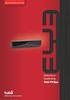 Verkorte handleiding Deze Verkorte handleiding helpt u bij de installatie en het gebruik van Readiris TM 15. Voor gedetailleerde informatie over alle mogelijkheden van Readiris TM, raadpleeg het hulpbestand
Verkorte handleiding Deze Verkorte handleiding helpt u bij de installatie en het gebruik van Readiris TM 15. Voor gedetailleerde informatie over alle mogelijkheden van Readiris TM, raadpleeg het hulpbestand
Installatiegids Command WorkStation 5.5 met Fiery Extended Applications 4.1
 Installatiegids Command WorkStation 5.5 met Fiery Extended Applications 4.1 Fiery Extended Applications Fiery Extended Applications (FEA) 4.1 is een pakket met de volgende toepassingen voor gebruik met
Installatiegids Command WorkStation 5.5 met Fiery Extended Applications 4.1 Fiery Extended Applications Fiery Extended Applications (FEA) 4.1 is een pakket met de volgende toepassingen voor gebruik met
cbox UW BESTANDEN GAAN MOBIEL! WEBINTERFACE GEBRUIKERSHANDLEIDING
 cbox UW BESTANDEN GAAN MOBIEL! WEBINTERFACE GEBRUIKERSHANDLEIDING BV Inleiding cbox is een applicatie die u eenvoudig op uw computer kunt installeren. Na installatie wordt in de bestandsstructuur van uw
cbox UW BESTANDEN GAAN MOBIEL! WEBINTERFACE GEBRUIKERSHANDLEIDING BV Inleiding cbox is een applicatie die u eenvoudig op uw computer kunt installeren. Na installatie wordt in de bestandsstructuur van uw
Beheerdershandleiding ADC archiefservice
 Beheerdershandleiding ADC archiefservice Om u het archiveren van de documenten van uw kerk of classes te vergemakkelijken, heeft het ADC besloten om een e-depot in te richten voor het veilig opslaan van
Beheerdershandleiding ADC archiefservice Om u het archiveren van de documenten van uw kerk of classes te vergemakkelijken, heeft het ADC besloten om een e-depot in te richten voor het veilig opslaan van
1. Inleiding. 1. Inleiding... 1. 1.1. Installatieprocedure...2. 1.1.1. De installatie van LisCAD 5.0... 3. 1.2. Licentieprocedure...
 1. Inleiding... 1 1.1. Installatieprocedure...2 1.1.1. De installatie van LisCAD 5.0... 3 1.2. Licentieprocedure...8 1.2.1. Introductie... 8 1.2.2. Evaluatielicenties... 8 1.2.3. Het bestellen van een
1. Inleiding... 1 1.1. Installatieprocedure...2 1.1.1. De installatie van LisCAD 5.0... 3 1.2. Licentieprocedure...8 1.2.1. Introductie... 8 1.2.2. Evaluatielicenties... 8 1.2.3. Het bestellen van een
De Fiery-software installeren voor Windows en Macintosh
 13 De Fiery-software installeren voor Windows en Macintosh Op de cd-rom met gebruikerssoftware bevinden zich softwareinstallatieprogramma s voor Fiery Link. Fiery-hulpprogrammasoftware wordt ondersteund
13 De Fiery-software installeren voor Windows en Macintosh Op de cd-rom met gebruikerssoftware bevinden zich softwareinstallatieprogramma s voor Fiery Link. Fiery-hulpprogrammasoftware wordt ondersteund
Handleiding. Opslag Online. voor Android. Versie februari 2014
 Handleiding Opslag Online voor Android Versie februari 2014 Inhoudsopgave Hoofdstuk 1. Inleiding 3 Hoofdstuk 2. Installatie 4 2.1 Opslag Online downloaden via QR-code 4 2.2 Opslag Online downloaden via
Handleiding Opslag Online voor Android Versie februari 2014 Inhoudsopgave Hoofdstuk 1. Inleiding 3 Hoofdstuk 2. Installatie 4 2.1 Opslag Online downloaden via QR-code 4 2.2 Opslag Online downloaden via
Scannen. WorkCentre C2424-kopieerapparaat-printer
 Scannen Dit hoofdstuk omvat: Eenvoudige scantaken op pagina 4-2 Het scannerstuurprogramma installeren op pagina 4-4 Scanopties aanpassen op pagina 4-5 Afbeeldingen ophalen op pagina 4-11 Bestanden en scanopties
Scannen Dit hoofdstuk omvat: Eenvoudige scantaken op pagina 4-2 Het scannerstuurprogramma installeren op pagina 4-4 Scanopties aanpassen op pagina 4-5 Afbeeldingen ophalen op pagina 4-11 Bestanden en scanopties
Back-up maken. BankingTools Cashflow v4.2
 BankingTools Cashflow v4.2 Bespaar geld en spaar het milieu! Lees de handleiding vanaf uw beeldscherm. Wilt u toch de handleiding afdrukken? Kiest u dan voor de speciale optie meerdere pagina s per vel
BankingTools Cashflow v4.2 Bespaar geld en spaar het milieu! Lees de handleiding vanaf uw beeldscherm. Wilt u toch de handleiding afdrukken? Kiest u dan voor de speciale optie meerdere pagina s per vel
ZorgMail Secure e-mail
 ZorgMail Secure e-mail 2014 ENOVATION B.V. Alle rechten voorbehouden. Niets uit deze uitgave mag worden openbaar gemaakt of verveelvoudigd, opgeslagen in een data verwerkend systeem of uitgezonden in enige
ZorgMail Secure e-mail 2014 ENOVATION B.V. Alle rechten voorbehouden. Niets uit deze uitgave mag worden openbaar gemaakt of verveelvoudigd, opgeslagen in een data verwerkend systeem of uitgezonden in enige
Handleiding. Opslag Online voor Windows Phone 8. Versie augustus 2014
 Handleiding Opslag Online voor Windows Phone 8 Versie augustus 2014 Inhoudsopgave Hoofdstuk 1. Inleiding 3 Hoofdstuk 2. Installatie 4 2.1 Downloaden van KPN Opslag Online QR Code 4 2.2 Downloaden van KPN
Handleiding Opslag Online voor Windows Phone 8 Versie augustus 2014 Inhoudsopgave Hoofdstuk 1. Inleiding 3 Hoofdstuk 2. Installatie 4 2.1 Downloaden van KPN Opslag Online QR Code 4 2.2 Downloaden van KPN
De QuickRestore-cd gebruiken
 De QuickRestore-cd gebruiken Met QuickRestore levert Compaq een programma waarmee u uw notebook pc weer aan de praat kunt krijgen, stuurprogramma s kunt toevoegen of van gegevens backups in een aparte
De QuickRestore-cd gebruiken Met QuickRestore levert Compaq een programma waarmee u uw notebook pc weer aan de praat kunt krijgen, stuurprogramma s kunt toevoegen of van gegevens backups in een aparte
Handleiding voor de update naar TouchSpeak 10 op Windows XP
 Handleiding voor de update naar TouchSpeak 10 op Windows XP Inhoudsopgave Fase 1: maak een backup... 3 Fase 2: Installatie TouchSpeak 10 op PC... 5 Fase 3: Updaten TouchSpeak 10 op PC... 6 Fase 4: TouchSpeak
Handleiding voor de update naar TouchSpeak 10 op Windows XP Inhoudsopgave Fase 1: maak een backup... 3 Fase 2: Installatie TouchSpeak 10 op PC... 5 Fase 3: Updaten TouchSpeak 10 op PC... 6 Fase 4: TouchSpeak
bla bla Guard Gebruikershandleiding
 bla bla Guard Gebruikershandleiding Guard Guard: Gebruikershandleiding publicatie datum woensdag, 03. september 2014 Version 1.0 Copyright 2006-2013 OPEN-XCHANGE Inc., Dit document is intellectueel eigendom
bla bla Guard Gebruikershandleiding Guard Guard: Gebruikershandleiding publicatie datum woensdag, 03. september 2014 Version 1.0 Copyright 2006-2013 OPEN-XCHANGE Inc., Dit document is intellectueel eigendom
ResponseCard AnyWhere Desktop Gebruiksaanwijzing
 ResponseCard AnyWhere Desktop Gebruiksaanwijzing Systeemvereisten o Intel of AMD 600 MHz processor (1 GHz of hoger aanbevolen) o 256 MB RAM-geheugen (256 MB of meer beschikbaar geheugen aanbevolen) o 60
ResponseCard AnyWhere Desktop Gebruiksaanwijzing Systeemvereisten o Intel of AMD 600 MHz processor (1 GHz of hoger aanbevolen) o 256 MB RAM-geheugen (256 MB of meer beschikbaar geheugen aanbevolen) o 60
iphone app - Roll Call
 iphone app - Roll Call Roll Call - iphone App Deze Paxton applicatie is gratis verkrijgbaar in de App Store. Deze applicatie is ontwikkeld om gebruikt te worden op elk ios apparaat versie 5.1 of hoger
iphone app - Roll Call Roll Call - iphone App Deze Paxton applicatie is gratis verkrijgbaar in de App Store. Deze applicatie is ontwikkeld om gebruikt te worden op elk ios apparaat versie 5.1 of hoger
Handleiding. Documentbeheer. PlanCare 2. elektronisch cliënten dossier. G2 Paramedici het EPD voor paramedici. Handleiding. Declareren. Versie 3.0.0.
 Handleiding Documentbeheer Handleiding Declareren Versie 3.0.0.3 PlanCare 2 elektronisch cliënten dossier G2 Paramedici het EPD voor paramedici INHOUDSOPGAVE 1 Inleiding... 2 2 Gebruik van de module...
Handleiding Documentbeheer Handleiding Declareren Versie 3.0.0.3 PlanCare 2 elektronisch cliënten dossier G2 Paramedici het EPD voor paramedici INHOUDSOPGAVE 1 Inleiding... 2 2 Gebruik van de module...
